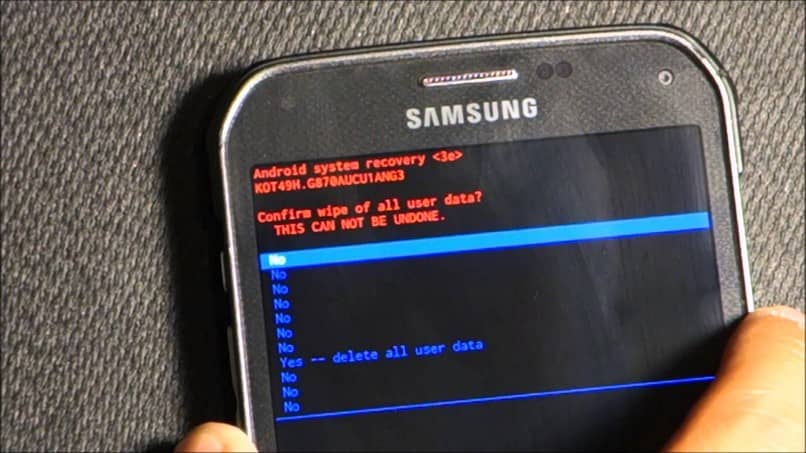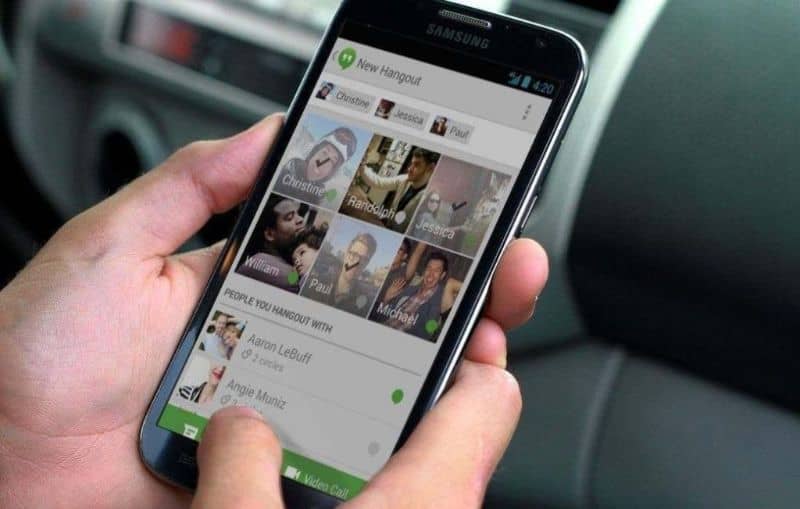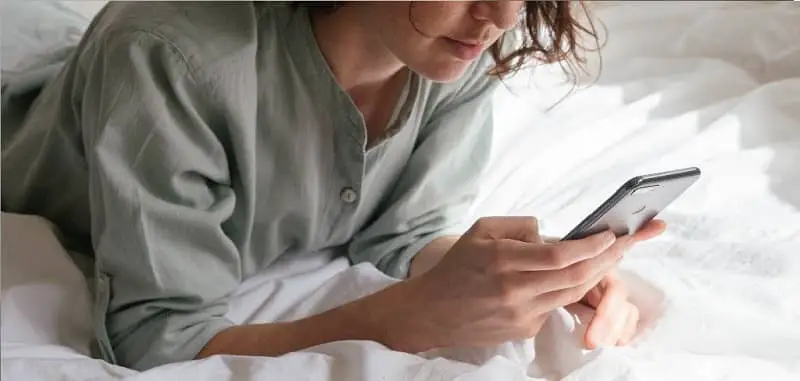Hoy consideraremos un inconveniente, que se nos presentó recientemente en los modelos de Samsung. Reinicia o congela el logotipo, dispositivos como Galaxy M10, M20, M30. Debido a su frecuencia, muchos expertos en la materia han encontrado la solución. Hoy se lo presentaremos, como de costumbre, en un lenguaje claro y sencillo.
¿Qué debo hacer si mi dispositivo se congela?
Lo primero es no tener miedo, los choques son a menudo temporales y aislado. Esto significa que existe la posibilidad de que no vuelvan a aparecer. Por lo tanto, lo primero que debe hacer en caso de que su teléfono se cuelgue es reiniciarlo o forzarlo a apagarse. Si una bota funciona con normalidad, no debes preocuparte demasiado.
En cualquier caso, analice las posibles causas de que esto suceda. Lo primero que hay que ver es si el problema es causado por una aplicación que instaló recientemente. Si es así, no está de más desinstalarlo. A continuación, ten en cuenta que son muchas las razones por las que esto puede suceder, circunstancias de las que hablaremos un poco a continuación.
Razones por las que un teléfono celular se congela en el logotipo al comenzar
- Cuando el teléfono móvil actualiza el sistema, se reinicia automáticamente y permanece en el logotipo de la marca. Y normalmente lleva mucho tiempo reinstalar las aplicaciones y actualizar los archivos. Por eso te aconsejamos, ten paciencia y espere al menos 3 horas.
- Otra razón recurrente es que la actualización del sistema salió mal.
- Puede haber sido descargado malware fuera de Play Store. Por lo que recomendamos estar atentos desde el principio para detectar aplicaciones maliciosas de manera oportuna.
- Otro muy común es que la aplicación falle durante la ejecución.
- Una razón por la que muchos usuarios se arriesgaron fue para personalizar su software. Usando métodos como nueva ROM flash o rootear tu dispositivo Samsung Galaxy.
- La memoria es disfuncional.

Teniendo en cuenta todos estos factores atenuantes, podemos considerar y determinar la forma correcta de resolver el problema de manera efectiva. A continuación, recomendamos la primera solución que resultó eficaz y un gran alivio para muchos usuarios.
Lo primero que debe hacer para resolver el problema de su teléfono móvil Samsung
- En estos casos, se han obtenido buenos resultados al utilizar el restablecimiento completo en el equipo Samsung. El botón está presionado «Sube el volumen», el botón «Hogar» (en los teléfonos móviles Samsung, la tecla se encuentra en la parte inferior del centro) y el botón «Encender» al mismo tiempo.
- Luego irá a la pantalla de reinicio completo. Para navegar en este sistema solo usaremos los botones «Volumen» y «Encender», seleccionamos y activamos la opción «Limpiar restablecimiento de datos de fábrica».
- El móvil empezará a resetearse y estamos esperando que entre al sistema Android. En la mayoría de los casos, el problema está resuelto. De lo contrario, aquí te explicamos la otra forma de solucionarlo.
Solucione el problema ejecutando el software oficial de Samsung
- Este método se realizará con la ayuda de su PC o computadora portátil. Descargarás 2 programas. El software contiene los controladores que permitirán que la computadora reconozca su teléfono móvil a través de USB. Y descarga el «Firmware» Empresa oficial de Samsung, según el modelo de su equipo.
- Conectamos tu teléfono móvil al ordenador. Le recomendamos que utilice el cable Samsung original para evitar inconvenientes en el futuro.
- Intentamos apagar el teléfono móvil usando los siguientes botones: «Encender» y «Volumen -«, lo guardamos hasta que se apaga el dispositivo. Cuando se apaga soltamos inmediatamente el botón «Encender» y presione la tecla «Volumen +».
- Entrarás en una pantalla que dice «Advertencia». Y empujamos el «Volumen +». Estado «Descargar».
- Vamos a la computadora. Hacemos el programa Controladores de Samsung, para identificar el USB móvil. La computadora se reinicia.
- Luego, con la ayuda de CÓDIGO POSTAL quitamos los archivos «Firmware».
Ejecute el software oficial de Samsung (útil para la mayoría de los modelos)
- Ejecutamos software oficial de Samsung, Odin3. Aparecerá una pequeña ventana y damos clic en aceptar.
- Cuando el programa está abierto, notaremos una barra o franja azul en el proceso, lo que indica que el software ha identificado el dispositivo.
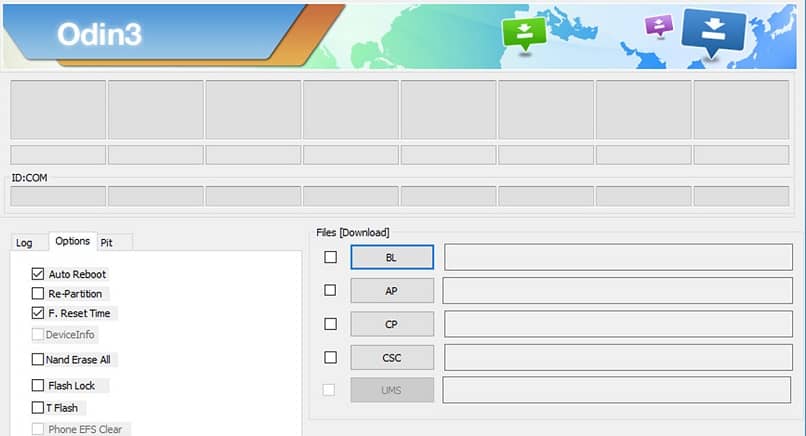
- En el lado derecho del tablero verá 5 botones. Tu misión es el archivo que corresponde a los primeros 4 botones. Último botón no nos toques.
- Ejemplo. Empujamos el Botón BL. Aparecerá la ventana «Abierto». Luego vamos a la carpeta donde hacemos el «Firmware». Y seleccionamos el archivo que comienza con él. licenciado en Derecho. Y empujamos «Abierto». Si el archivo se carga en el espacio correspondiente al botón BL, repita la operación en los siguientes botones.
- En esta etapa, asegúrese de que el cable no esté desconectado. Y aprieta el botón «Comienzo».
- Los archivos de software comenzarán a cargarse automáticamente. El proceso puede tardar unos 5 minutos.
Descubra cómo hacerlo en Samsung Galaxy M10
Los métodos anteriores funcionan en muchos modelos de la empresa, en cualquier caso, analicemos cómo recuperación para móvil Samsung Galaxy M10 si se cuelga. Para ello usaremos el modo Recovery, pero primero, ten en cuenta que este borrará todos los datos almacenados en la memoria interna del dispositivo.
Para entender lo anterior, podemos proceder a recuperar nuestro Samsung Galaxy M10. Para empezar, lo primero es apaga el dispositivo.
Ahora presione el botón de subir volumen y botón de encendido. Espere a que aparezcan las opciones de recuperación, debe seleccionar «Borrar datos / Restablecimiento de fábrica» y luego hacer clic en «Sí», recuerde moverse en este menú mientras usa las teclas de volumen. Para completar el proceso, haga clic en Reiniciar.
Repare su Samsung M20
El Samsung Galaxy M20 tiene prácticamente el mismo sistema que el M10, por lo que las opciones de recuperación que mostramos antes también son funcionales para este modelo. Por este motivo, aplique el tutorial que se muestra para el modelo M10, ya que funcionará perfectamente para el Samsung Galaxy M20.
Arréglalo en tu Galaxy M30
De nuevo, el Samsung Galaxy M30, compartir el software del modelo M10 y M20, para que pueda acceder a la recuperación de la misma forma. La opción de restaurar la configuración de fábrica ciertamente resuelve la mayoría de los problemas.
A partir de ahora desconectamos el móvil, y esperamos a que se cargue el software y se reinicie. El equipo se verá como nuevo. Completamente como un dispositivo original y habrás eliminado el problema de congelación en el logo. Esperamos que esta información le haya resultado útil. Puedes dejarnos tus comentarios.